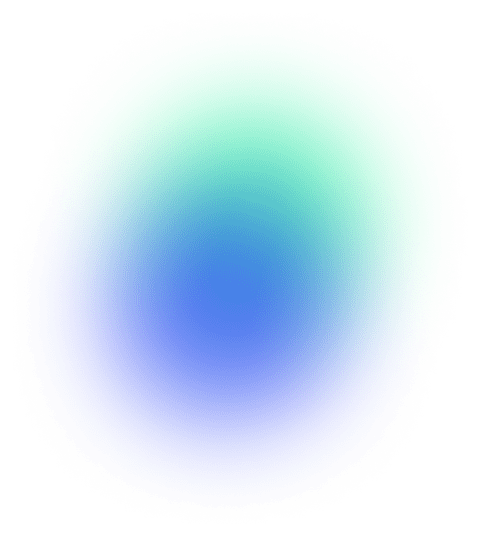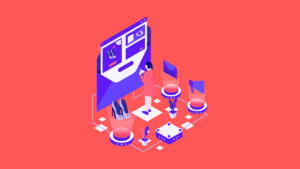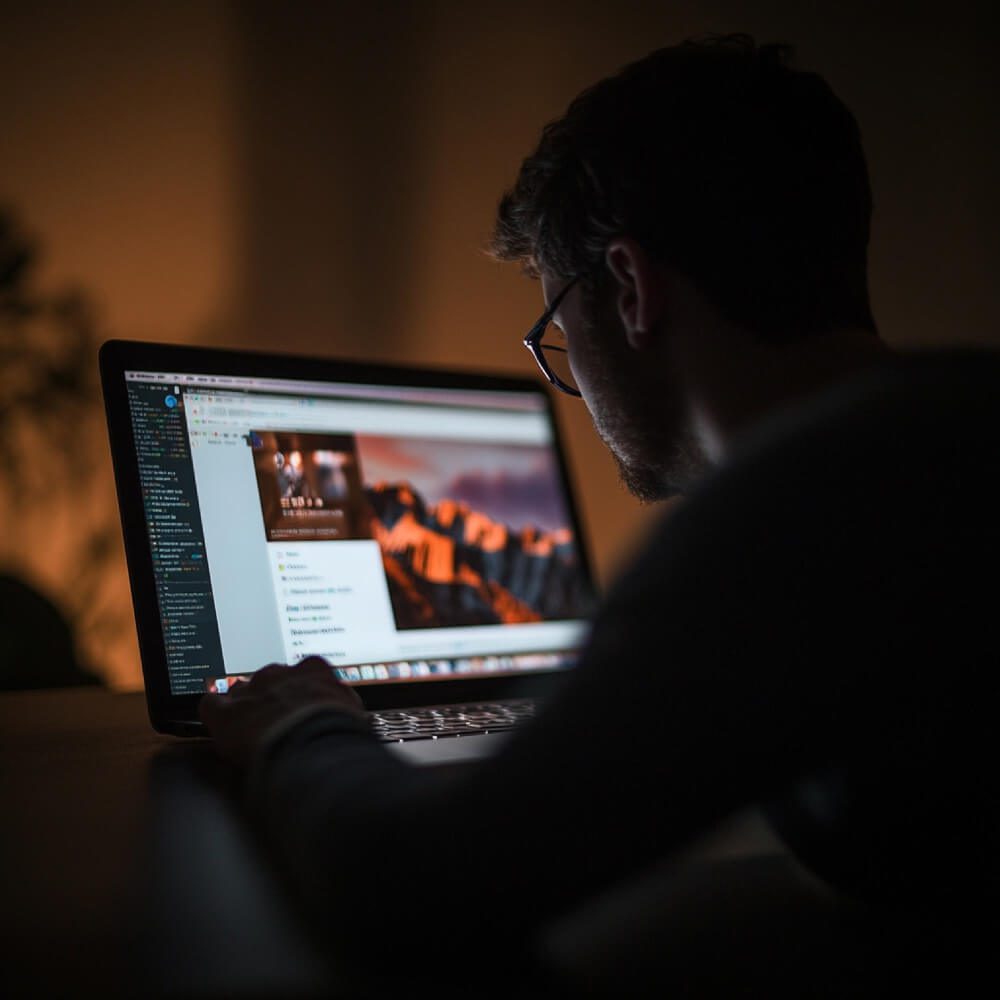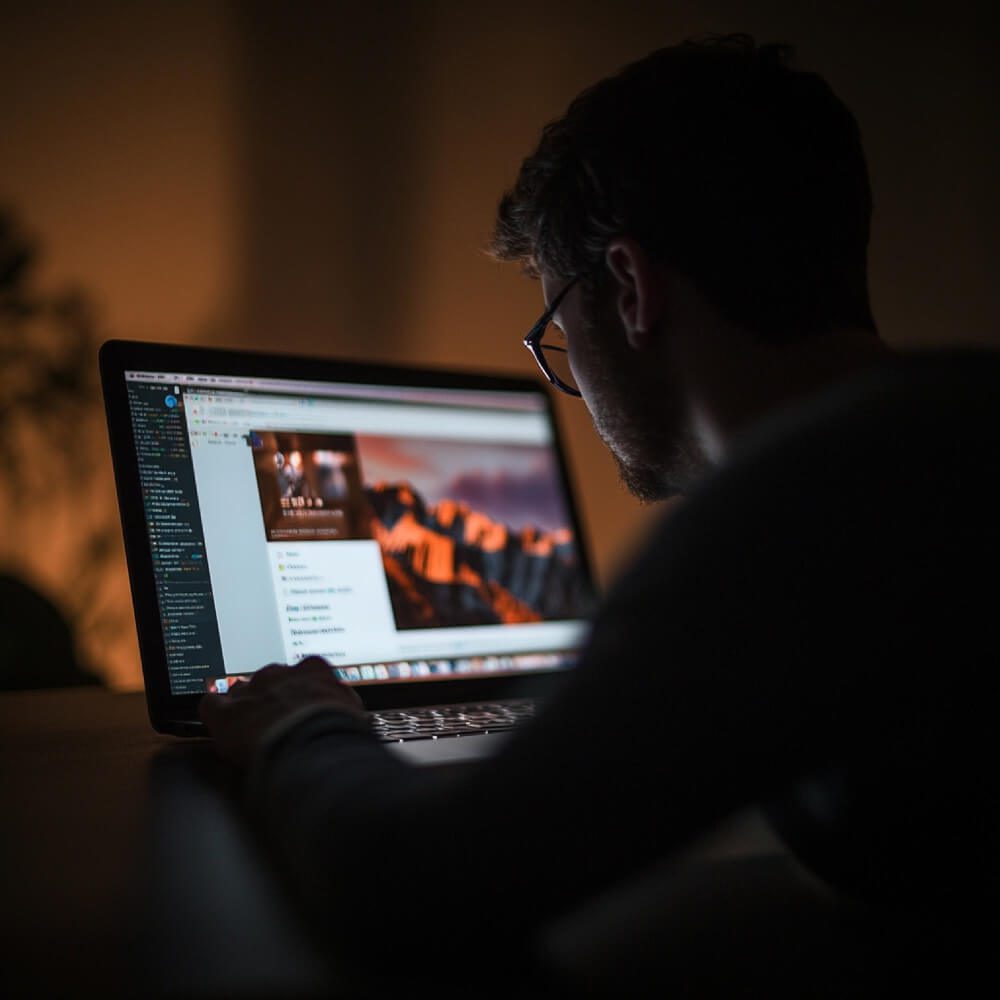Potrzebujesz odtwarzacza, który otworzy każdy plik, samodzielnie utworzy polskie napisy nawet bez dostępu do internetu i nie spowolni Twojego laptopa? VLC Media Player od ponad dwóch dekad pozostaje bezkonkurencyjnym, w pełni darmowym standardem open‑source. Ten artykuł to kompletny, trzytysięczny przewodnik, w którym krok po kroku pokażę, jak zainstalować i skonfigurować VLC, wykorzystać jego nową funkcję lokalnego generowania napisów, rozwiązać najczęstsze problemy oraz zdecydować, czy i kiedy sięgnąć po alternatywy.
Spis treści
ToggleCzym jest VLC Media Player i skąd jego fenomen?
VLC Media Player, rozwijany przez fundację VideoLAN, to wieloplatformowy odtwarzacz audio‑wideo, który zdobył już ponad sześć miliardów pobrań. Fenomen programu wynika z połączenia czterech fundamentów. Po pierwsze, aplikacja zawiera pełną bibliotekę kodeków, dzięki czemu nie wymaga paczek zewnętrznych typu K‑Lite i potrafi odtworzyć praktycznie każdy format, od klasycznego MPEG‑2 po nowoczesne AV1. Po drugie, kod źródłowy jest publicznie dostępny i stale audytowany, co gwarantuje szybkie łatki bezpieczeństwa oraz brak reklam czy modułów szpiegujących. Po trzecie, VLC jest lekki i napisany w czystym C i C++, a więc zużywa minimalne zasoby systemowe, co docenią użytkownicy laptopów i smartfonów. Po czwarte, dzięki społeczności programistów i szerokiemu ekosystemowi wtyczek, możliwości odtwarzacza rosną z każdym wydaniem, a nowe funkcje pojawiają się szybciej niż w produktach komercyjnych.
Jak krok po kroku zainstalować VLC na każdym systemie?
Proces instalacji jest prosty, lecz warto poznać kilka niuansów specyficznych dla poszczególnych platform. W systemie Windows wystarczy pobrać plik wykonywalny ze strony videolan.org, uruchomić go z uprawnieniami administratora i pozostawić domyślną listę komponentów, która obejmuje pełny zestaw kodeków i integrację z menu kontekstowym Eksploratora. Użytkownicy macOS sięgają po obraz dysku DMG oznaczony jako „Universal”, co pozwala na bezproblemową pracę zarówno na komputerach z procesorami Intel, jak i Apple Silicon. Po przeciągnięciu ikony VLC do katalogu Aplikacje, przy pierwszym uruchomieniu należy zatwierdzić komunikat GateKeepera, który ostrzega przed programami spoza App Store.
W świecie Linuksa metoda zależy od dystrybucji. W Ubuntu i Mint najwygodniej posłużyć się poleceniem snap install vlc, które instaluje aplikację wraz z wszystkimi zależnościami i zapewnia automatyczne aktualizacje. Debian i jego pochodne korzystają z menedżera apt, natomiast Arch Linux oferuje pakiet w głównym repozytorium pacman. Fedora i Red Hat wykorzystują narzędzie dnf. W każdym wypadku proces trwa kilkadziesiąt sekund i nie wymaga późniejszej instalacji kodeków.
Platformy mobilne również są dobrze obsługiwane. W Google Play i App Store dostępne są wydania VLC, które nie tylko odtwarzają pliki lokalne i strumienie sieciowe, lecz także potrafią działać jako klient SMB lub FTP, a nawet przesyłać treść na telewizory z Android TV. Warto skonfigurować domyślne otwieranie linków multimedialnych w przeglądarce, aby jednym tapnięciem przekierować je do VLC.
Biblioteka kodeków i obsługiwanych formatów: dlaczego VLC otwiera wszystko?
Sercem odtwarzacza jest biblioteka FFmpeg wraz z modułem libavcodec. To właśnie ona pozwala dekodować setki kontenerów i strumieni. Gdy na rynku pojawił się format HEVC, wsparcie trafiło do VLC po zaledwie kilku tygodniach. Podobnie było z AV1, który dziś jest domyślnym standardem w serwisach streamingowych. Aplikacja obsługuje także napisy w praktycznie każdym kodowaniu, łącznie z polskimi znakami w UTF‑8 i Windows‑1250.
Niewielu użytkowników zdaje sobie sprawę, że VLC potrafi wykorzystywać akcelerację sprzętową. Na Windows jest to DirectX Video Acceleration w wersji drugiej, na macOS technologia VideoToolbox, a w Linuksie interfejsy VA‑API i VDPAU. Po włączeniu wspomnianej funkcji w ustawieniach dekodowanie klipu 4K HDR staje się płynne nawet na ultrabooku z niskonapięciowym procesorem. Co ważne, w przeciwieństwie do wielu konkurencyjnych programów, VLC nadal potrafi płynnie przełączyć się na tryb programowy, jeżeli sterownik zgłosi błąd.
Inteligentne napisy generowane lokalnie: nowość 2025
Najbardziej spektakularną funkcją zaprezentowaną na targach CES 2025 są lokalne, automatyczne napisy tworzone w czasie rzeczywistym. Programiści VideoLAN wykorzystali rozwidlenie modelu Whisper o niskim zapotrzebowaniu na pamięć i moc obliczeniową. Dzięki temu tłumaczenie dialogów na ponad sto języków odbywa się bez wysyłania danych do chmury. Aby skorzystać z nowości, należy pobrać wersję nightly oznaczoną numerem 3.1 lub wyższym, w ustawieniach włączyć silnik AI Subtitle Engine, a następnie wybrać język źródłowy i docelowy. W testach redakcyjnych transkrypcja polsko‑angielska działała z opóźnieniem zaledwie dwóch sekund na laptopie wyposażonym w procesor Ryzen 5 poprzedniej generacji. Różnica w zużyciu baterii okazała się pomijalna, co stawia VLC w uprzywilejowanej pozycji względem aplikacji wymagających stałego połączenia z API OpenAI lub Google Cloud.
Konfiguracja obrazu i dźwięku dla wymagających
Chociaż VLC słynie z prostoty, kryje rozbudowany zestaw narzędzi, które pozwalają wycisnąć więcej z obrazu i dźwięku. W zakładce Efekty wideo znajdują się suwaki tonu i nasycenia barw, a także filtr wyostrzający, który przy wartości dziesięciu setnych likwiduje tzw. efekt mydła widoczny w niektórych streamingach o niskim bitrate. Tryb Tone Map umożliwia konwersję materiału HDR do zakresu SDR z zachowaniem detali w cieniach oraz wysokiej jasności, co przydaje się przy odtwarzaniu filmu HDR10 na starszych monitorach.
Sekcja audio oferuje osiemnaście pasm korektora z gotowymi presetami takimi jak Jazz, Pop lub Dance. Dodatkowo dostępny jest moduł przestrzenny, który symuluje konfigurację głośników pięć jeden na klasycznych słuchawkach stereo. Dzięki temu widz zyskuje wrażenie większej głębi sceny bez inwestycji w sprzęt kina domowego.
Strumieniowanie i konwersja plików bez dodatkowych programów
VLC radzi sobie nie tylko z odtwarzaniem, lecz także z transmisją i transkodowaniem materiału. Strumieniowanie w sieci lokalnej sprowadza się do otwarcia kreatora Stream, wskazania źródła oraz wybrania protokołu HTTP wraz z portem, na przykład osiem zero osiem zero. Drugi komputer w tej samej podsieci może odtworzyć przekaz, wpisując w pasku adresu przeglądarki lub w oknie VLC adres IP nadawcy i numer portu. Dzięki temu rozwiązaniu da się błyskawicznie uruchomić domową projekcję na telewizorze bez konfiguracji zaawansowanego serwera DLNA.
Konwersja plików to kolejny atut programu. Domyślne profile obejmują popularne kombinacje kodeków, lecz bardziej wymagający użytkownik może sięgnąć po interfejs wiersza poleceń i przekazać parametry transkodowania manualnie. Jednowierszowe polecenie potrafi zamienić dziesięciogigabajtowy plik MKV w dwa gigabajty wideo MP4 z kodekiem H.264, oszczędzając miejsce na smartfonie bez instalowania osobnego narzędzia pokroju HandBrake.
Najczęstsze problemy i ich rozwiązania w praktyce
Mimo dojrzałości projektu niektórzy napotykają charakterystyczne trudności. Gdy w napisach pojawiają się krzaki zamiast polskich znaków, winne jest niewłaściwe kodowanie. Rozwiązanie polega na wybraniu w ustawieniach napisów domyślnego schematu UTF‑8. W przypadku przycięć materiału cztery K w sześćdziesięciu klatkach na sekundę warto włączyć akcelerację GPU, co natychmiast odciąży procesor. Zielony ekran świadczy zazwyczaj o konflikcie ze sterownikiem graficznym, dlatego należy zaktualizować oprogramowanie producenta lub przełączyć konwersję YUV do RGB na tryb programowy. Problem braku dźwięku w ścieżkach DTS rozwiązuje zmiana modułu wyjścia audio z domyślnego na DirectSound, który lepiej radzi sobie z niektórymi interfejsami HDMI.
Czy warto rozważyć alternatywy?
Choć VLC jest bliski ideału, istnieją scenariusze, w których inne odtwarzacze mogą sprawdzić się lepiej. PotPlayer oferuje bardziej rozbudowany panel ustawień obrazu, lecz jest dostępny wyłącznie na Windows i ma zamknięty kod, co rodzi pytania o prywatność. MPC‑HC w połączeniu z LAV Filters jest lżejszy od VLC i zyskuje przy minimalizmie, jednak wymaga ręcznej konfiguracji filtrów i nie posiada wbudowanego generatora napisów. Użytkownicy macOS docenią projekt IINA, który korzysta z silnika mpv i perfekcyjnie wpisuje się w stylistykę systemu Sonoma. Ci, którzy budują multimedialny serwer domowy, mogą postawić na Plex lub Jellyfin, gdyż te platformy ułatwiają zarządzanie biblioteką oraz strumieniowanie poza siecią lokalną. W większości codziennych zastosowań VLC pozostaje jednak bardziej uniwersalny, bo łączy najważniejsze funkcje w jednej aplikacji.
Co czeka VLC w wersji czwartej
Na firmowym repozytorium GitHub udostępniono szkic planu rozwoju VLC 4. Interfejs graficzny ma zostać przebudowany w duchu Material You, co pozwoli na wygodniejszą obsługę dotykową. Twórcy zapowiedzieli także wewnętrzny marketplace wtyczek oraz przejście całego potoku renderowania obrazu na GPU, co zwiększy płynność skalowania i filtrów wideo. Wtyczka AI Subtitle Engine ma otrzymać możliwość wykrywania emocji w mowie oraz automatycznego podbijania dialogów, kiedy poziom głośności spada poniżej zdefiniowanego progu. Data premiery stabilnej wersji nie jest jeszcze znana, lecz nocne kompilacje są publikowane co tydzień, dzięki czemu chętni mogą testować nowości na bieżąco.
FAQ
Czy VLC Media Player jest naprawdę darmowy? Program jest rozpowszechniany na licencji GNU GPL, co gwarantuje brak opłat, reklam i płatnych rozszerzeń.
Czy VLC jest bezpieczny? Otwarty kod oznacza, że społeczność niezależnych ekspertów nieustannie monitoruje projekt. Błędy eliminowane są zazwyczaj w ciągu kilku dni od zgłoszenia.
Jak ustawić VLC jako domyślny odtwarzacz w Windows jedennaście? W ustawieniach systemowych należy przejść do sekcji Aplikacje, następnie Aplikacje domyślne, odnaleźć VLC i przypisać go do wszystkich obsługiwanych typów plików.
Czy VLC pobiera napisy automatycznie? Tak, wystarczy zainstalować dodatek VLSub dostępny w menu Widok. Po wpisaniu tytułu filmu i wybraniu języka program pobierze odpowiedni plik SRT z bazy OpenSubtitles.
Jak usunąć efekt zielonego ekranu? Aktualizacja sterownika graficznego rozwiązuje problem w większości przypadków. Jeśli to nie pomoże, można wyłączyć akcelerację sprzętową w ustawieniach dekodera.